win7激活工具(WIN7 Activation)是一个用于Windows7系统激活工具。win7激活工具(WIN7 Activation)可用于不同类型的win7操作系统激活使用,支持一键激活功能,可以轻松帮助用户解决win7激活问题。该工具不需要输入任何路径,也不占用系统任何资源,启动后可自动判断加载,小白用户也能使用。

win7激活工具(WIN7 Activation)软件特点:
修改grldr为w7ldr,屏蔽了menu.lst菜单,避免了和其他使用grldr的软件冲突。
Windows7激活工具如果有100M保留分区,会自动判断加载,自动安装。
win7激活工具(WIN7 Activation)软件功能:
1、支持双系统。
2、对Windows7家庭普通版、家庭高级版、专业版和旗舰版(包括32位和64位)有效。
3、激活后无OEM信息和GRUB启动信息。
4、可卸载,对电脑硬件无影响。
5、会自动判断是否有隐藏分区。
win7激活工具(WIN7 Activation)使用方法:
1.在本站下载win7激活工具(WIN7 Activation)之后,解压软件,双击Win7_active.exe文件,进行打开软件,如下图:
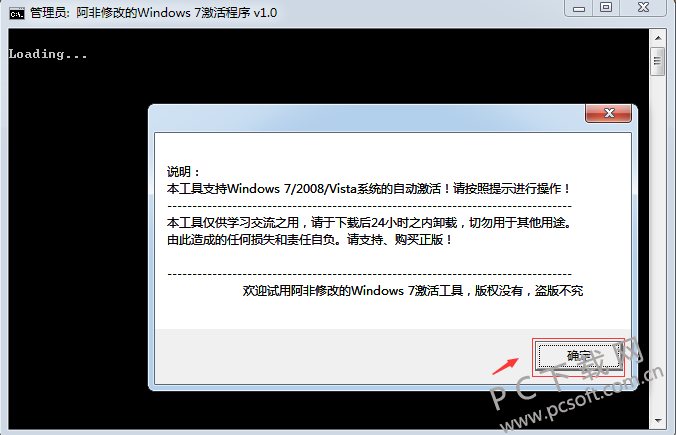
2.点击“确定”会弹出窗口如下图:
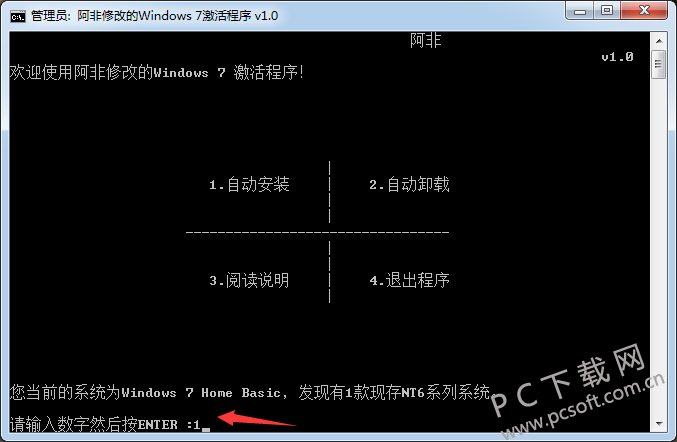
3.如果输入“1”——回车,选择在“自动安装”,软件会自动进行激活windows系统,提示激活完成,输入”4“——回车退出程序,激活就完成了。
4.查看系统是否激活,在“我的电脑”——右键——属性——最下方激活windows处,看到windows已激活,那就是系统激活了。
win7激活工具(WIN7 Activation)常见问题
一、使用Win7激活工具激活电脑后,怎么验证电脑已被激活?
方法一:首先你使用win7激活工具激活成功重启电脑重启后,可以打开运行框(Windows+R),打开后输入slmgr.vbs -dlv并回车,可以查看系统激活状态是否显示为“已授权”!
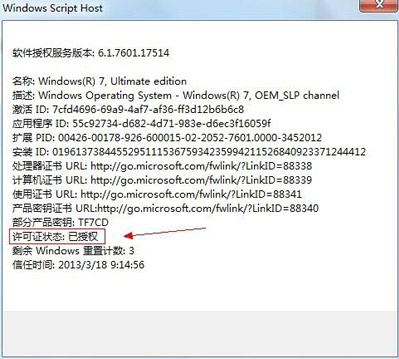
方法二:再到运行框中输入slmgr.vbs -dli,查看是否也是“已授权”状态,如果这两步操作后均显示“已授权”则表示系统激活成功!
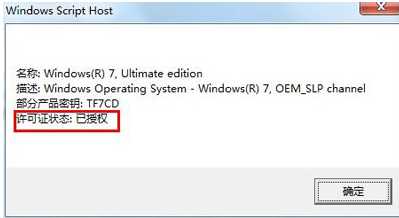
方法三:或者你也可以直接在桌面找到我的电脑选项,然后鼠标右键点击我的电脑,在弹出的菜单栏中选择属性选项,就可以查看是否处于激活状态。
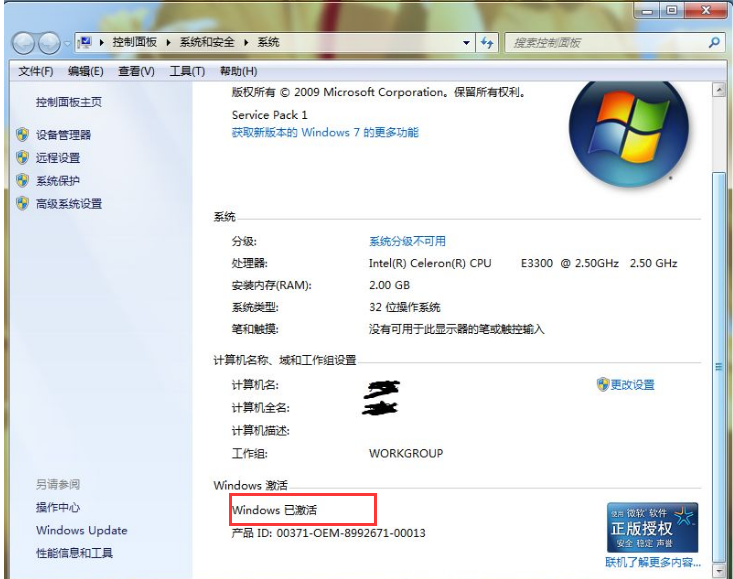
二、使用win7激活工具后进不了系统怎么处理?
1、找一个U盘(最好是空白U盘),制作一个U盘版的PE ;
2、制作完成后,将U盘插到电脑上,重启电脑,开机按住F2键进入BIOS,设置启动顺序,选择U盘为第一启动项,按F10键保存后会自动重启。
3、此时会进入U盘的系统选项,大多选择最后一项:引导本地硬盘系统启动。
4、之后就可顺利启动电脑的系统
win7激活工具(WIN7 Activation)更新日志:
1、优化内容
2、修复了一些bug
小编推荐:本软件是一款非常好用的win7 激活软件,操作简单方便,与之类似的软件如:xp激活工具、暴风激活工具、极维客vr激活助手等都是非常不错的软件,欢迎来我站下载体验!




 QQ浏览器
QQ浏览器
 抖音电脑版
抖音电脑版
 鲁大师
鲁大师
 360浏览器
360浏览器
 微信
微信
 腾讯电脑管家
腾讯电脑管家
 DeepSeek电脑版
DeepSeek电脑版
 Microsoft Excel 2020
Microsoft Excel 2020





















 搜狗浏览器
搜狗浏览器
 360软件管家
360软件管家
 腾讯视频播放器
腾讯视频播放器
 优酷客户端
优酷客户端
 爱奇艺
爱奇艺
 向日葵远程控制软件
向日葵远程控制软件
 网易云音乐
网易云音乐
 WPS Office
WPS Office
 CorelDraw X4
CorelDraw X4
 腾讯应用宝
腾讯应用宝
 百度网盘
百度网盘
 游戏加加
游戏加加
 网易MuMu12
网易MuMu12
 Origin橘子平台
Origin橘子平台
 迅雷11
迅雷11
 AutoCAD2007
AutoCAD2007
 益盟操盘手
益盟操盘手
 千牛卖家版
千牛卖家版






























